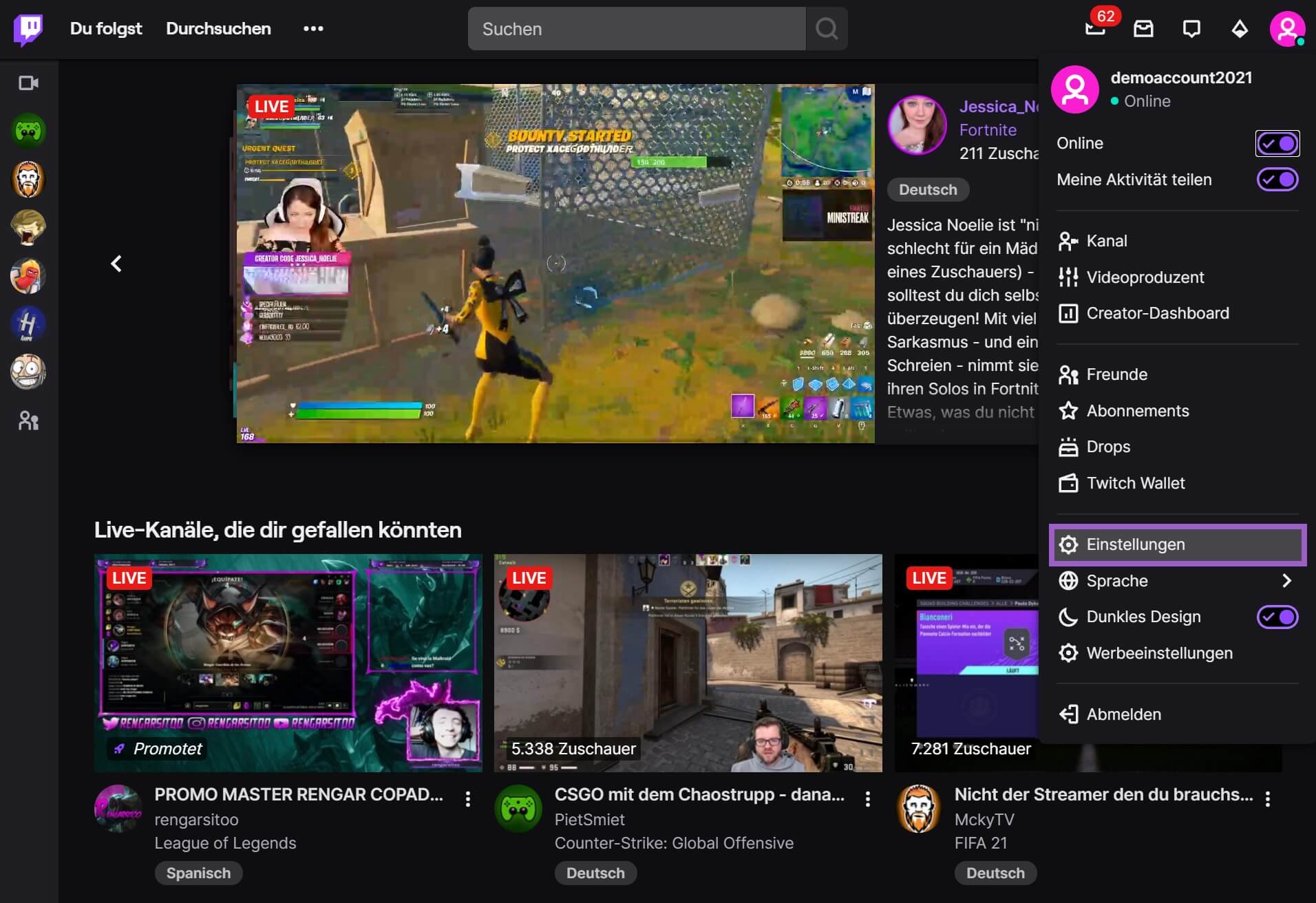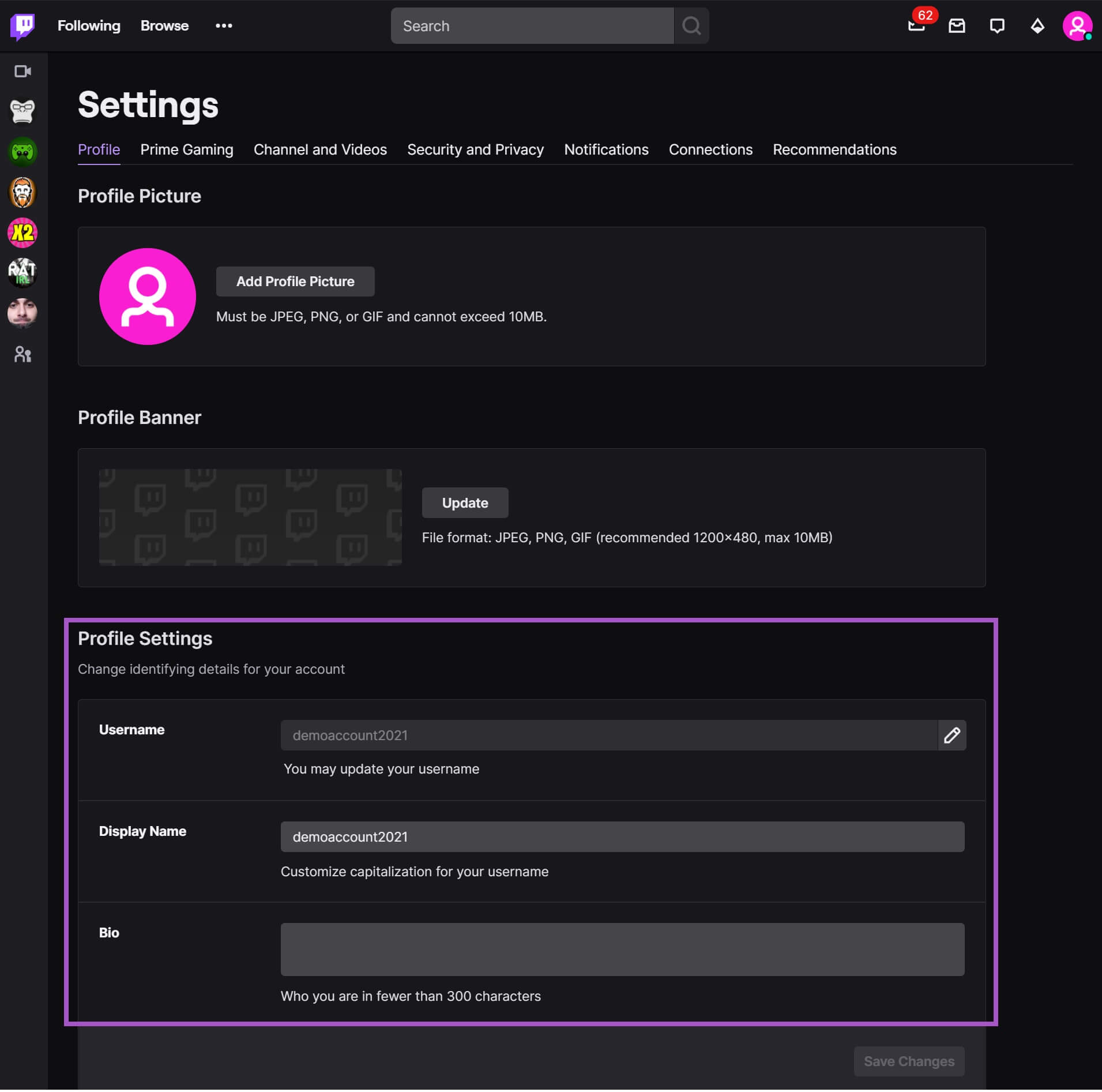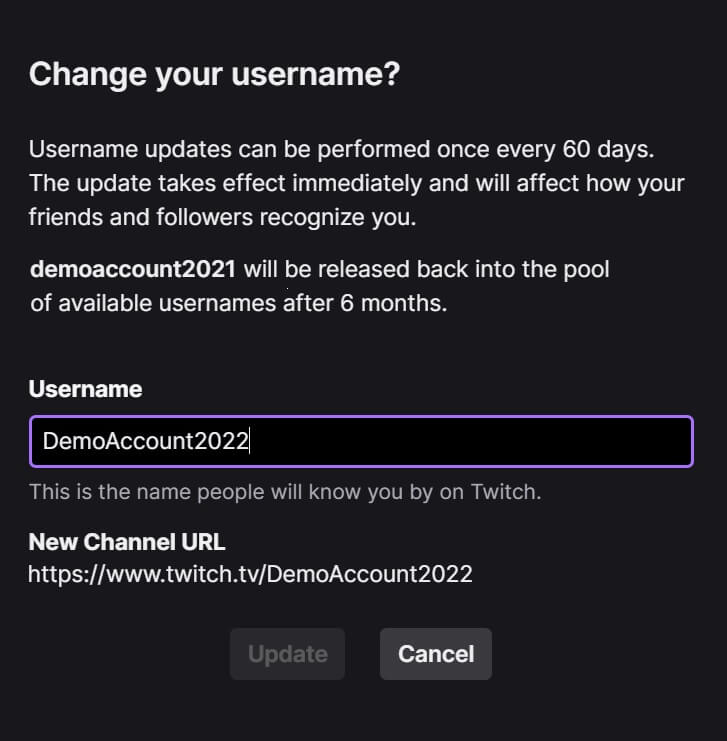1 Comment changer de pseudo sur Twitch - Quelques points à surveiller !
Peut-être avez-vous créé un compte Twitch il y a quelques années en tant que viewer, mais maintenant vous voulez streamer et divertir les gens vous-même ? Vous avez choisi un pseudo à l'époque qui n'était pas vraiment attrayant, ou vous voulez simplement supprimer ou retoucher les underscores, les points ou les signes diacritiques au-dessus des lettres ? Twitch vous offre alors la possibilité de changer votre pseudo et de le personnaliser selon vos envies.
Notez cependant que vous ne pouvez pas changer votre pseudo tout le temps - pour être plus précis, "seulement" tous les 60 jours. Il vaut donc mieux y réfléchir à deux fois si ce nouveau pseudo répond à vos attentes. De plus, Twitch fait une exception pour les modifications sensibles à la casse. Par exemple, vous pouvez changer "demoaccount" en "DemoAccount" autant de fois que vous le souhaitez.
Après le changement, personne ne pourra prendre votre ancien pseudo pour une période de 6 mois. Ce blocage peut être lié aux statistiques Twitch, qui peuvent également être perdues une fois que vous avez changé le nom de votre chaîne. Assurez-vous donc d'exporter vos données en conséquence avant de procéder à cette étape.
2 Comment changer de pseudo sur Twitch : guide pas à pas
Nous allons maintenant vous présenter un guide détaillé sur la façon de changer votre pseudo Twitch. Êtes-vous prêt, avez-vous pensé à votre nouveau nom et ouvert votre navigateur ? Bien, alors ici nous allons vous montrer comment procéder en quelques étapes seulement.
- Allez sur le site www.twitch.tv et, si vous ne l'avez pas déjà fait, connectez-vous avec votre compte.
- Cliquez sur votre photo de profil en haut à droite pour ouvrir un menu. Là, vous accédez aux "Paramètres" et cliquez dessus.
- Dans l'onglet "Profil", vous trouverez tous les paramètres relatifs au profil. Vous pouvez y modifier votre photo de profil, votre bannière de profil ou votre biographie.
- Sous l'élément "Nom d'utilisateur", vous verrez votre nom actuel. L'élément “Pseudo affiché” fait référence à l'option de modification décrite ci-dessus relative aux majuscules et minuscules.
- Le champ “Identifiant” étant toujours grisé, cliquez une fois sur le petit crayon à droite du champ de saisie.
- Vous recevrez maintenant un avertissement de Twitch et serez invité à entrer votre nouveau nom d'utilisateur.
- Si vous cliquez ensuite sur "Mettre à jour", votre nom sera changé immédiatement et avec lui l'URL de votre chaîne. Ainsi, twitch.tv/DemoAccount2021 deviendra twitch.tv/DemoAccount2022. L'URL de la chaîne est le lien que les spectateurs peuvent utiliser pour accéder à votre chaîne. Ceci est particulièrement utile pour le partage sur les réseaux sociaux comme Twitter.
- Félicitations, vous avez changé votre pseudo sur Twitch - bravo !
3 Comment changer de pseudo Twitch sur mobile : guide pas à pas
Nous allons maintenant examiner la possibilité de changer votre pseudo via l'application Twitch sur mobile. Encore une fois, nous avons élaboré un guide étape par étape pour rendre le processus aussi simple que possible pour vous. Veuillez noter que changer votre nom via l'application ne fonctionne pas de manière traditionnelle. Cependant, il y a une astuce : nous allons vous montrer comment vous pouvez réussir à changer votre pseudo avec votre smartphone via l'application Twitch. C’est parti.
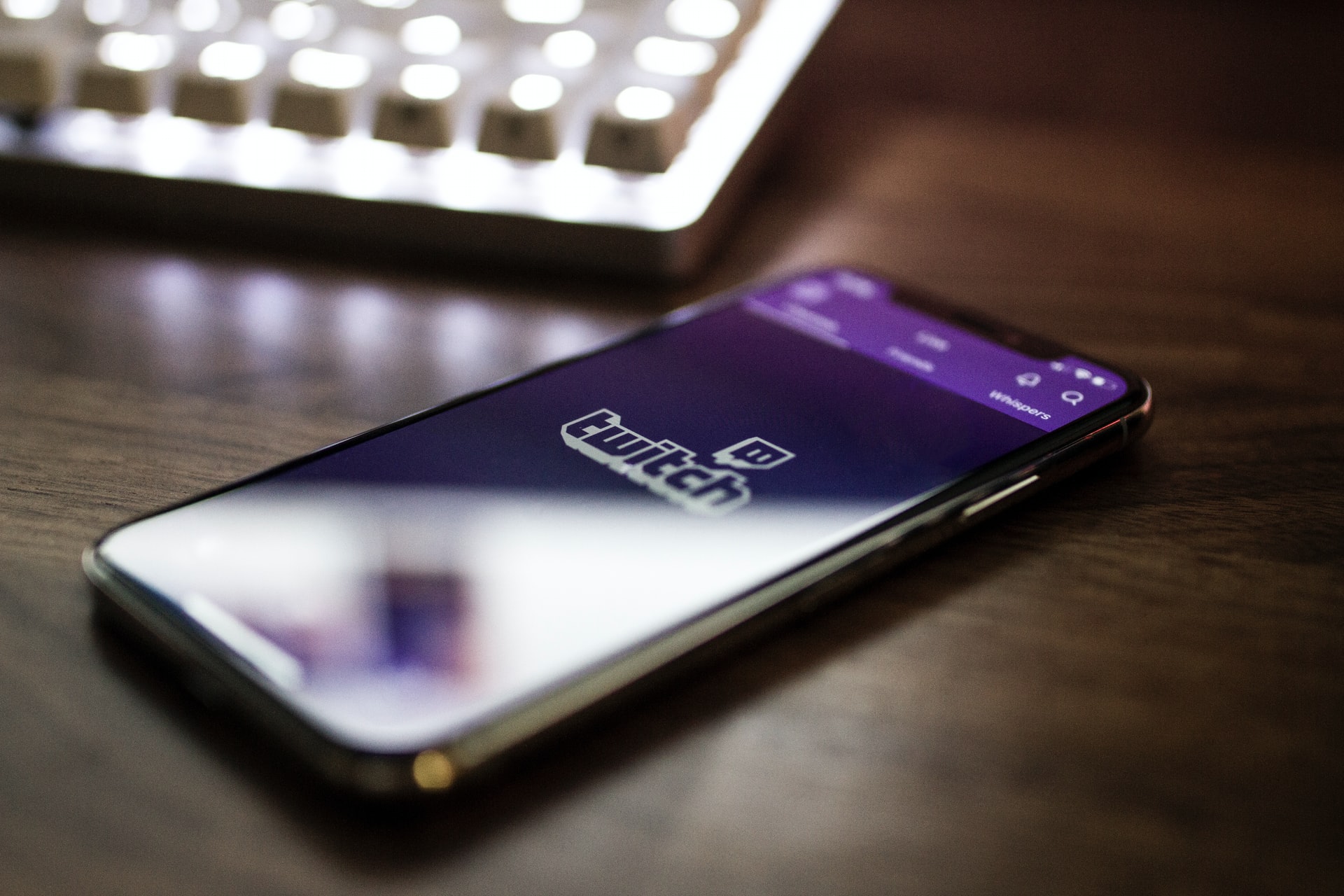
- Tout d'abord, ouvrez l'application Twitch sur votre téléphone.
- Appuyez sur votre photo de profil dans le coin supérieur gauche et sélectionnez "Paramètres du compte".
- Dans l'écran suivant, vous devez appuyer sur le menu "Lignes de conduite de la communauté".
- Vous pouvez maintenant voir les directives de la communauté de Twitch et en même temps vous avez atterri sur la version Web de la page.
- En cliquant sur le petit bonhomme dans le coin supérieur droit puis sur "Parcourir", vous serez redirigé vers la page d'accueil classique de Twitch.
- Connectez-vous maintenant avec votre compte en sélectionnant “Se connecter” dans le coin supérieur droit.
- Suivez les instructions et après une connexion réussie, votre compte Twitch apparaîtra en haut, tout comme sur votre PC. Appuyez sur votre photo de profil et accédez à "Paramètres".
- Dans l'onglet "Profil", vous avez maintenant la possibilité de changer votre nom sous l'élément "Identifiant" en appuyant sur le petit crayon à droite du champ de saisie.
- À l'étape suivante, entrez votre nouveau nom et confirmez votre entrée en appuyant sur le bouton “Mettre à jour”.
- Félicitations, vous avez changé votre pseudo Twitch avec succès à l'aide de l'application Twitch.
4 Conclusion - Comment changer de pseudo Twitch
Même s'il faut faire une petite manipulation pour changer votre pseudo avec l'application mobile Twitch, ce n'est pas un problème en soi et cela peut être réalisé par n'importe qui. Comme vous pouvez le constater, il n'est pas du tout compliqué de changer votre pseudo Twitch sur votre PC ou votre téléphone portable. Si vous avez encore des questions, vous pourrez y répondre avec notre petit guide. Votre pseudo Twitch reflète la première impression de votre chaîne - avant de le modifier, assurez-vous que le nouveau nom est le bon, car vous ne pourrez plus le modifier durant les 60 jours suivants. Nous espérons que ce guide étape par étape vous a aidé et vous souhaitons beaucoup de plaisir sur Twitch !
Mario
Content Manager & SEO Geek
I make sure that every post @OWN3D becomes legendary. :)